如何用PS绘制有立体感星星?
溜溜自学 平面设计 2022-06-09 浏览:1138
大家好,我是小溜,在PS中,相信大家都有制作过星星,但是立体星星很多小伙伴应该都没有尝试过,那么今天小溜就给大家带来,如何用PS绘制有立体感星星的方法。
想要更深入的了解“PS”可以点击免费试听溜溜自学网课程>>

工具/软件
硬件型号:微软Surface Laptop Go
系统版本:Windows7
所需软件:PS CS4
方法/步骤
第1步
首先打开ps,按ctrl+N新建文档
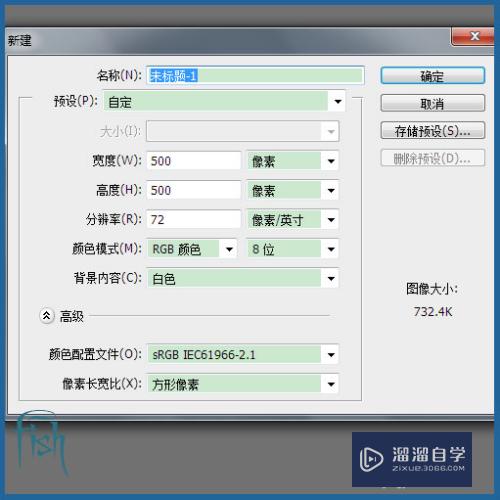
第2步
选择多边形工具,在选项处,勾选星形,选择星星的边数
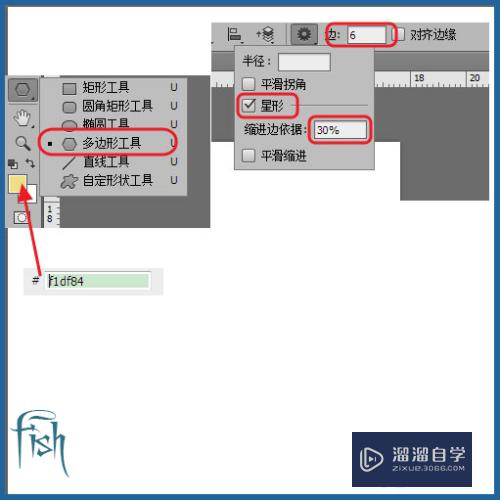
第3步
缩进边依据的区别如下,选择合适的数就可以了

第4步
之后,新建图层,点击钢笔工具,绘制要做阴影的部分

第5步
绘制好后,右击,选择填充路径,使用颜色,填充进颜色

第6步
然后给该图层新建一个蒙版,选择画笔工具,选择合适的笔头和不透明度,画出渐变效果
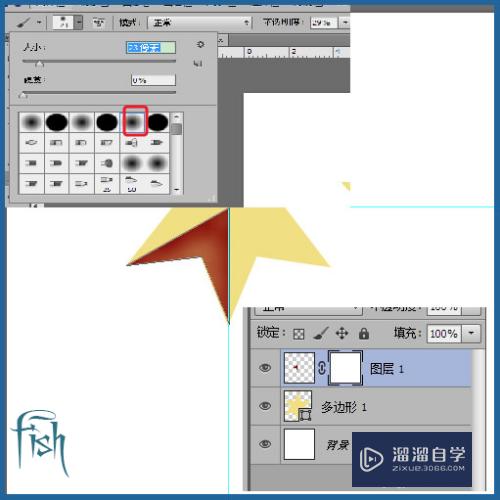
第7步
照此方法画出其他几部分的阴影

第8步
之后将这些图层合并,打开图层样式,加一些颜色叠加
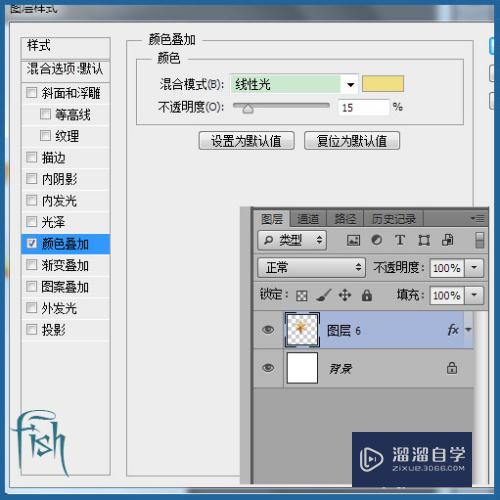
第9步
投影
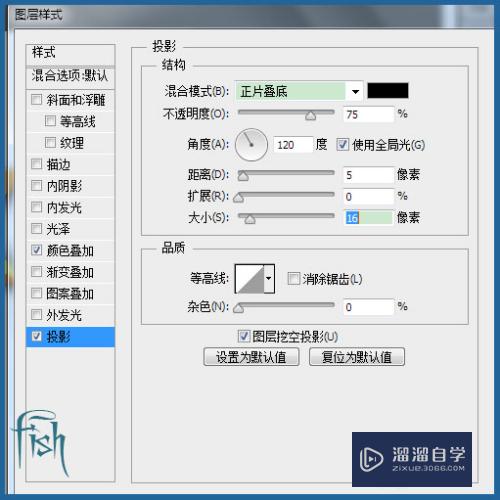
第10步
就完成了星星的绘制

注意/提示
以上“如何用PS绘制有立体感星星?”的内容小溜就介绍到这里,希望小溜今天分享的内容能够帮助小伙伴们解决问题,并且溜溜自学网还有更多关于软件相关内容的介绍,需要的朋友可以到本站来学习哦!
相关文章
距结束 06 天 03 : 11 : 17
距结束 01 天 15 : 11 : 17
首页







